A Spendenglas a sok streamer központi eleme, hogy a nézők számára láthatóságot biztosítson az adományok vagy előfizetések számára. Ha a Spendenglasodat a Streamlabs OBS-ben optimálisan szeretnéd beállítani, itt találsz egy részletes útmutatót. Megmutatom, hogyan tudod hozzáadni, testre szabni és kölcsönhatásba lépni a Spendenglassal, hogy javítsd a streaming élményt magad és nézőid számára.
A legfontosabb megállapítások
- Különböző eseményeket aktiválhatsz a Spendenglas számára.
- A megjelenés testreszabása (betűtípus, színek) egyszerű és lehetővé teszi az egyéni tervezést.
- Vannak lehetőségek, hogy a Spendenglasodat a kívánt állapotba állítsd a stream alatt.
Lépésről lépésre útmutató
1. lépés: Válaszd ki a jelenetet és add hozzá a Spendenglas-t
A Spendenglas Streamlabs OBS-be való integrálásához kezdj azzal, hogy navigálsz a kívánt jelenethez, amelyben a Spendenglasnak meg kell jelennie. Ezután a forrásoknál kattints a plusz ikonra, hogy új forrást adj hozzá. Válaszd ki a Spendenglas-t a választható források listájából.
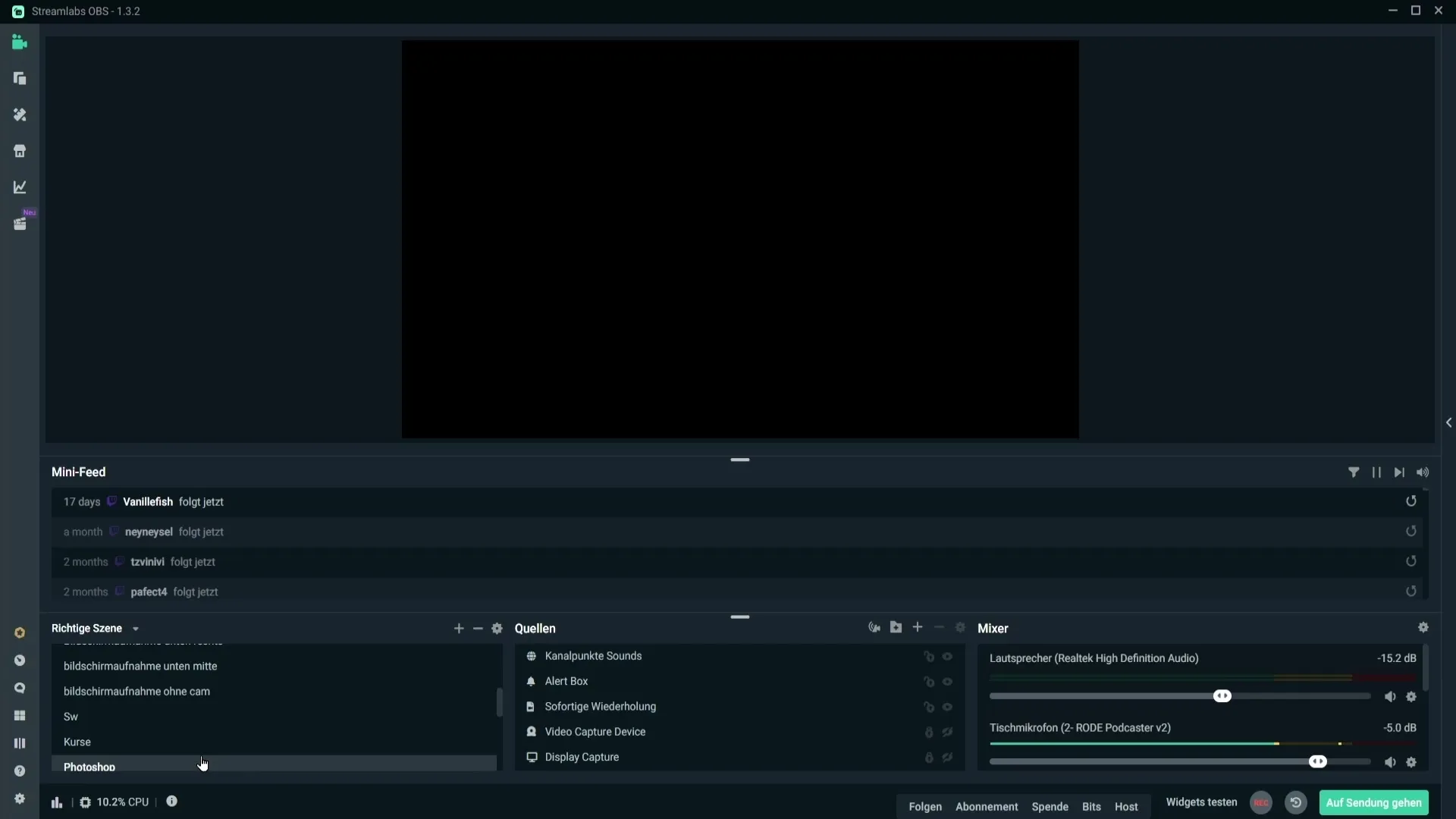
2. lépés: Nevezd el a forrást
Miután kiválasztottad a Spendenglas-t, fel fogsz állni egy név megadására a bemeneti forráshoz. Például a "Spendenglas" nevet használhatod forrásnévként. Ezután a következő lépés a forrás tényleges hozzáadása.
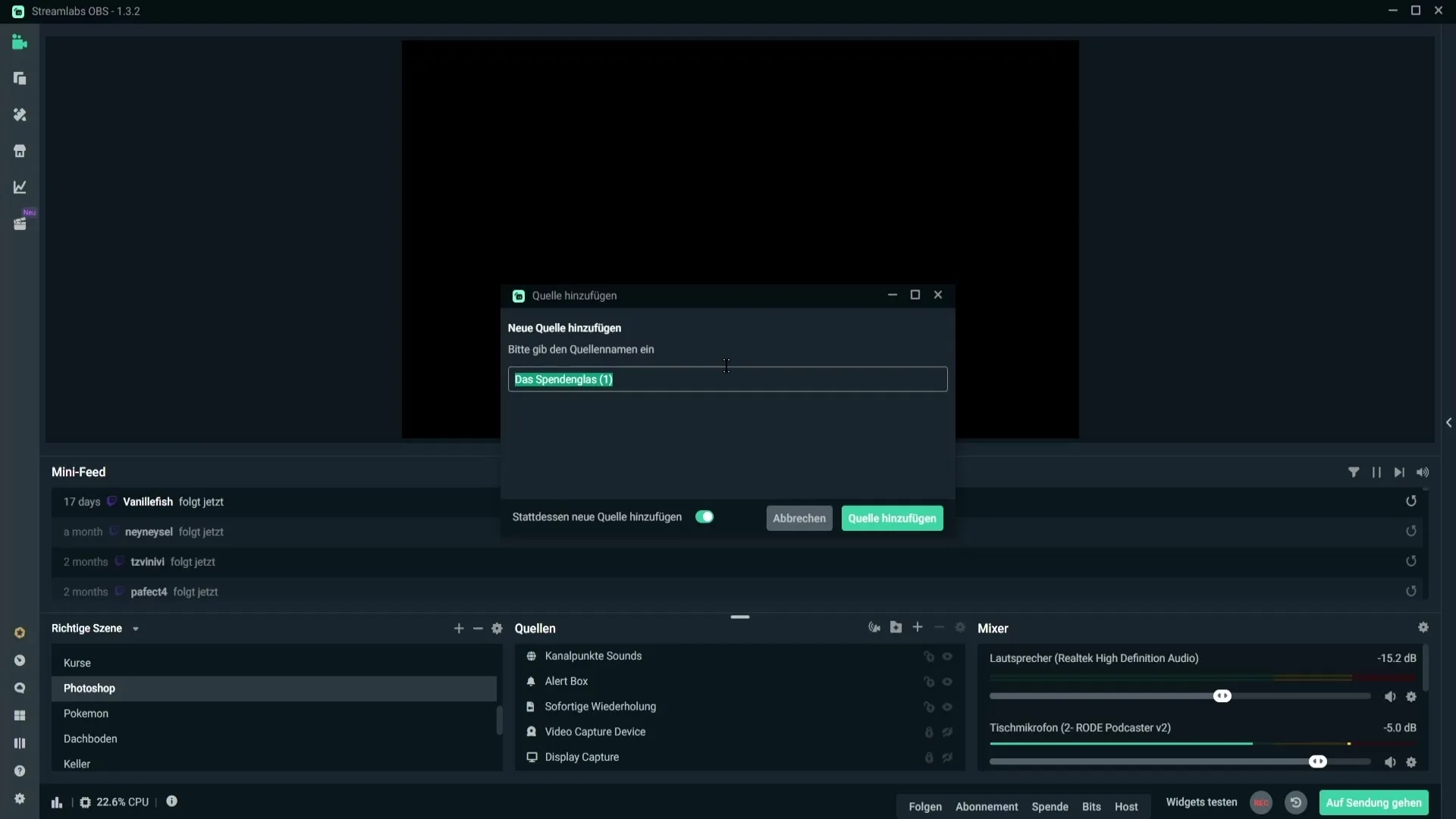
3. lépés: Válaszd ki az üveg dizájnt
Most lehetőséged van üveg dizájnt kiválasztani. Görgess végig a rendelkezésre álló opciókon, és válassz ki egy megfelelő üveget. Vannak különleges dizájnok ünnepekre, például Karácsonyra, ha szeretnél valami játékosat hozzáadni.
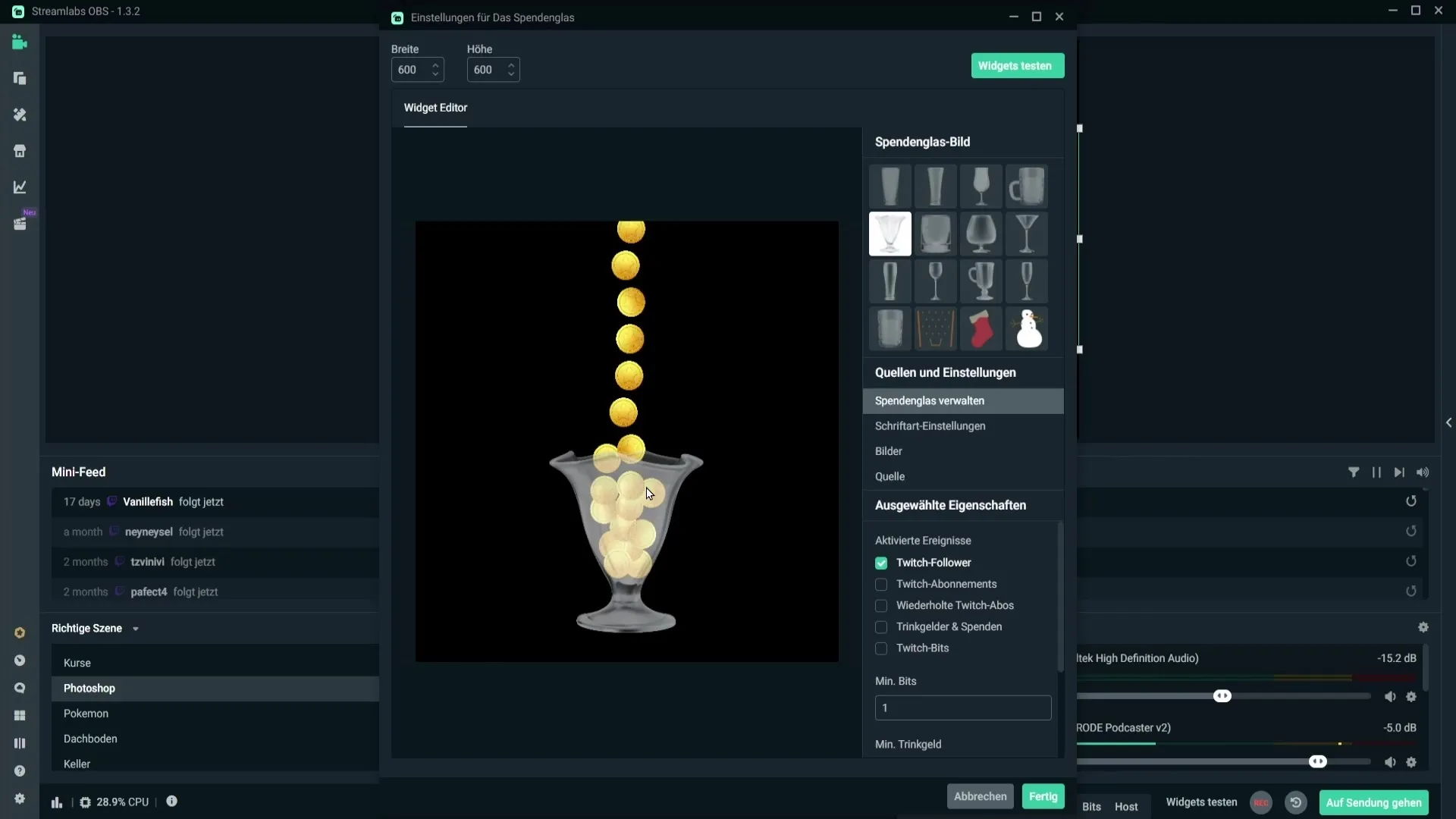
4. lépés: Események aktiválása
A Spendenglas beállításaiban meghatározhatod, hogy mely eseményeket szeretnéd a üvegben megjeleníteni. Állíts be megfelelő pipákat az eseményekhez, amelyeket aktiválni szeretnél, mint például követők, előfizetések, adományok vagy bitek. Ez lehetővé teszi, hogy irányítsd ezen események megjelenését az üvegben.
5. lépés: Minimális összeg beállítása az adományokhoz
Lehetőséged van minimális összeget beállítani adományok vagy bitek esetén, mielőtt megjelennek az üvegben. Így például beállíthatod, hogy csak 5 eurós adományok jelenjenek meg az üvegben.
6. lépés: Betűtípus és szöveg testreszabása
Itt eldöntheted, hogy szeretnél-e szöveget is megjeleníteni az üvegben a szimbólum mellett. Válaszd ki a szöveg betűtípusát és színét. Kísérletezz különböző betűméretekkel és színekkel, hogy elérd a tökéletes megjelenést.
7. lépés: Események képeinek testreszabása
Elkülönülő adományösszegekhez beállíthatsz képeket, amelyek megjelennek az üvegben, amikor adományokat kapsz. Ehhez kattints a "Média" gombra, és töltsd fel saját képeidet, vagy válassz a meglévő képek közül.
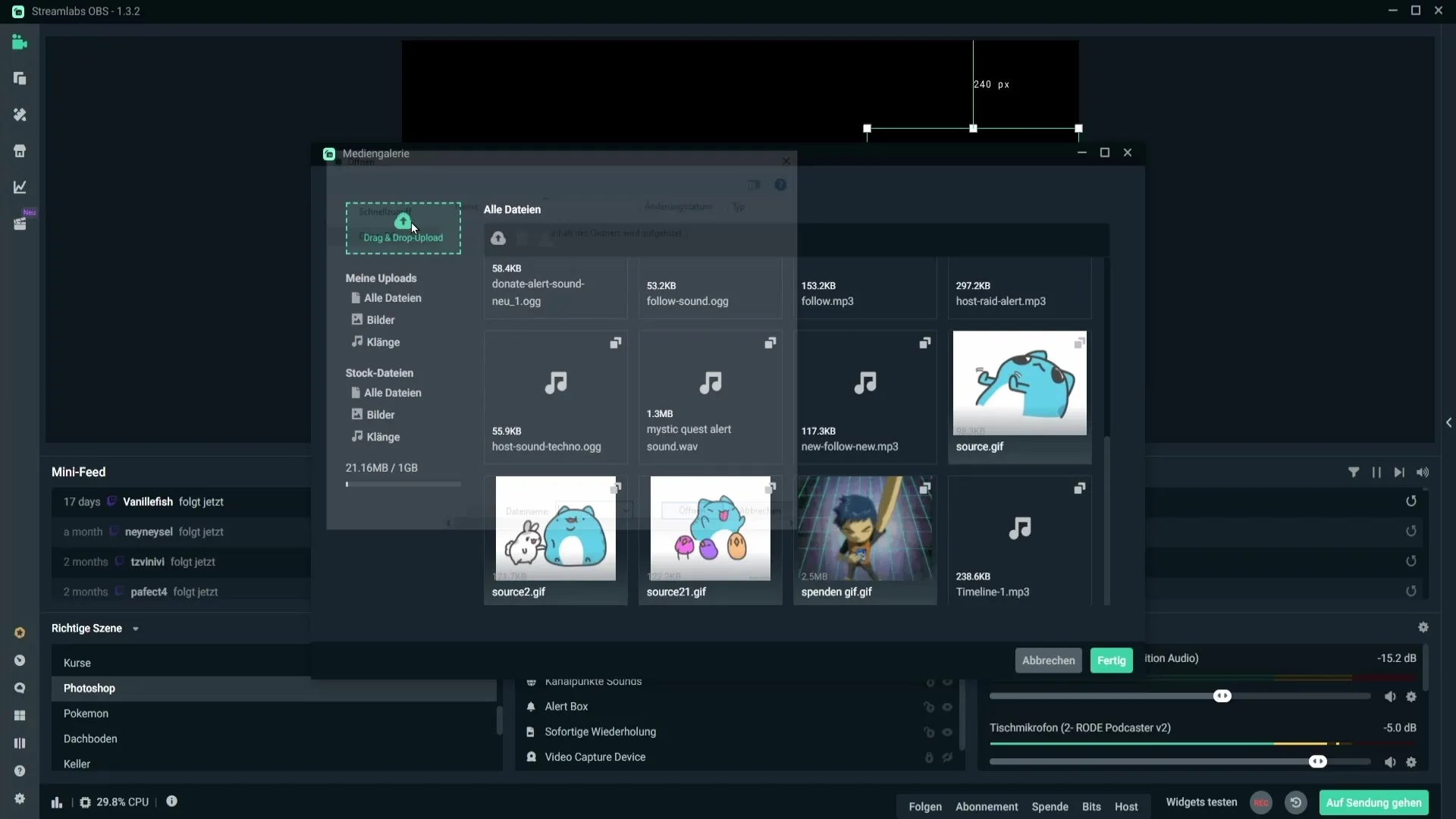
8. lépés: Jelvények a bitek és előfizetések számára
A bitek vagy előfizetések képei a jelvényeken alapulnak, amelyeket a Twitch-re feltöltöttél. Ezek automatikusan megjelennek a Spendenglasban. Győződj meg róla, hogy ezeket a jelvényeket megfelelően beállítottad.
9. lépés: Forrás beállítások
Nézd meg a forrásbeállításokat. Az extra testreszabásoknál a lehető legkevesebbet célszerű módosítani, ha nem vagy biztos a dolgodban, különösen a testreszabott CSS-nél, mert problémákat okozhat.
10. lépés: Az állapot megőrzése a Spendenglasnál
Ahhoz, hogy megőrizd a Spendenglas állapotát a jelenetek között, tiltsd le azokat az opciókat, amelyek visszaállítást okozhatnak jelenetváltáskor. Így a kijelzés változatlan marad, még akkor is, ha különböző jelenetek között váltogatsz.
11. lépés: Spendenglas visszaállítása
Bármikor visszaállíthatod a Spendenglasodat. Ez egyszerűen a megfelelő funkcióra való kattintással történik. Ezáltal a Spendenglas kiürül, és friss állapottal indul újra, amikor újra streamelni kezdesz.
12. lépés: Pozicionálás és finomhangolás
Helyezd el a Spendenglasodat a kívánt helyre az overlay-en. Ügyelj rá, hogy elég nagy legyen ahhoz, hogy látható legyen, de ne takarja el a képernyőt sem. A beállítások tesztelését követően győződj meg róla, hogy minden jól néz ki.
13. lépés: Üveg kiürítése
Ha ki szeretnéd üríteni a Spendenglasodat, két módszer létezik. Ezt megteheted a Cloudboard-on, ha "Üveg"-et keresel, vagy a Streamlabs OBS layout editorján keresztül, hogy közvetlenül kiürüljön az üveg.
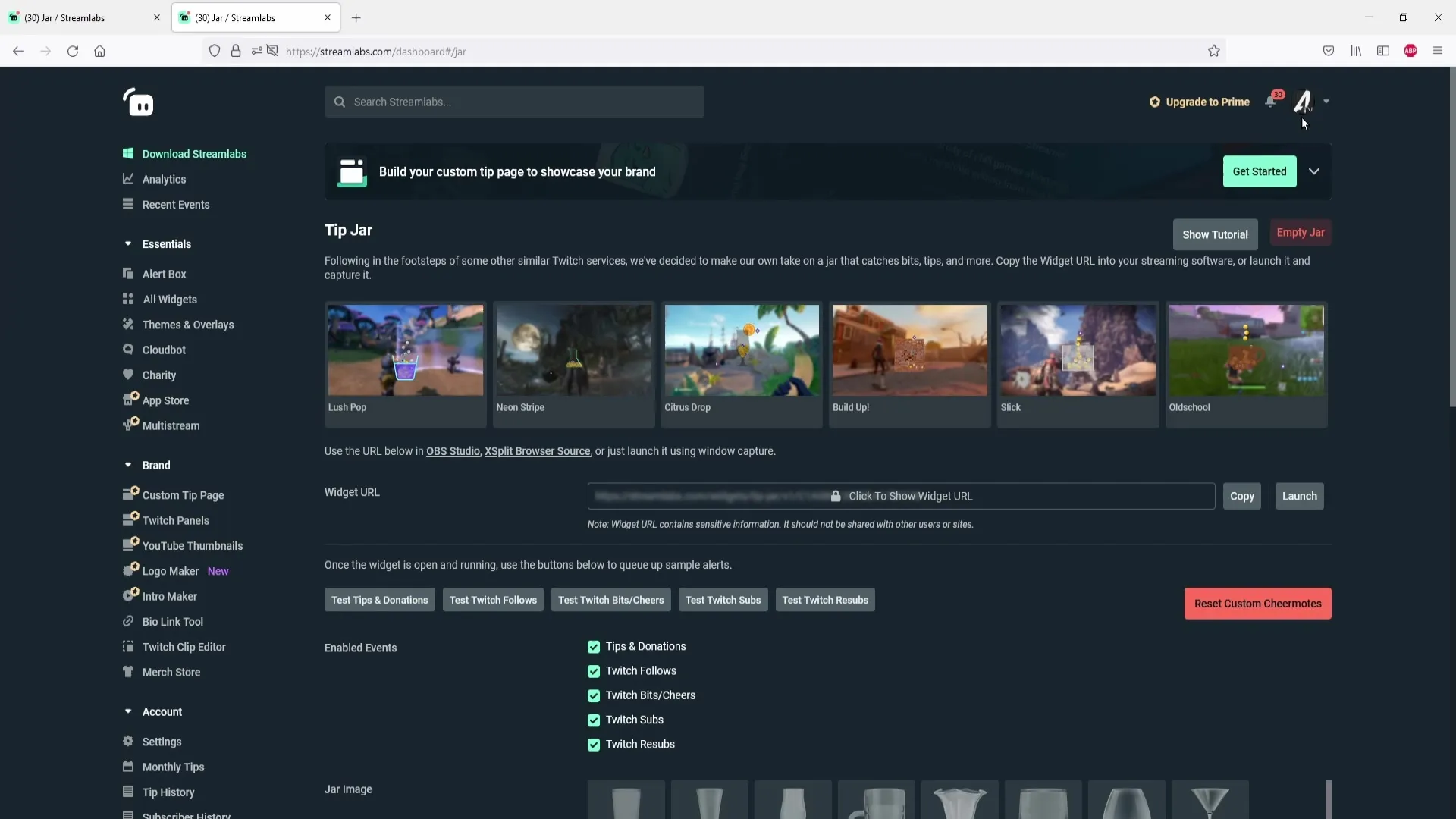
Összefoglaló – Spendenglas beállítása a Streamlabs OBS-ben
A Spendenglas a Streamlabs OBS-ben sokoldalúan testreszabható, hogy személyes jelleget adjon a streamednek. A dizájn kiválasztásától az események beállításán keresztül a specifikus szöveg- és képbeállításokig minden lehetséges.
Gyakran Ismételt Kérdések
Hogyan adhatok hozzá Spendenglas-t a Streamlabs-hoz?Spendenglas-t adsz hozzá, ha egy jelenetnél "Források"-ra kattintasz, majd a plusz ikonra.
Testreszabhatom az eseményeket a Spendenglasban?Igen, kiválaszthatod, hogy mely események jelenjenek meg a Spendenglasban, például előfizetések vagy adományok.
Hogyan állíthatom vissza a Spendenglas-t?A Spendenglas a megfelelő funkcióra kattintva az állításokban vagy a Cloudboard-on állítható vissza.
Tölthetek fel saját képeket a Spendenglasomhoz?Igen, saját képeket tölthetsz fel különböző adományösszegekhez a Spendenglasban.
Mi történik a Spendenglas megjelenítésével, amikor váltok a jelenetek között?Ha szeretnéd, hogy a Spendenglas ugyanabban az állapotban maradjon, akkor a megfelelő opciókat le kell tiltanod.


